Windows11/10で壁紙の履歴を削除する方法
パーソナライズで以前に使用したデスクトップの背景を表示したくない場合、または最後に使用した壁紙を削除したい場合は、壁紙の履歴を削除する方法を次に示します。 Windows11/10の場合。
Windows11/10で壁紙履歴を削除
デフォルトでは、[個人設定]> [背景]ウィンドウを開くと、Windows設定パネルに合計5つの壁紙が表示されます。以前に使用した4つの壁紙と現在の壁紙が含まれています。
Windows 11 の場合 ここに表示されます:
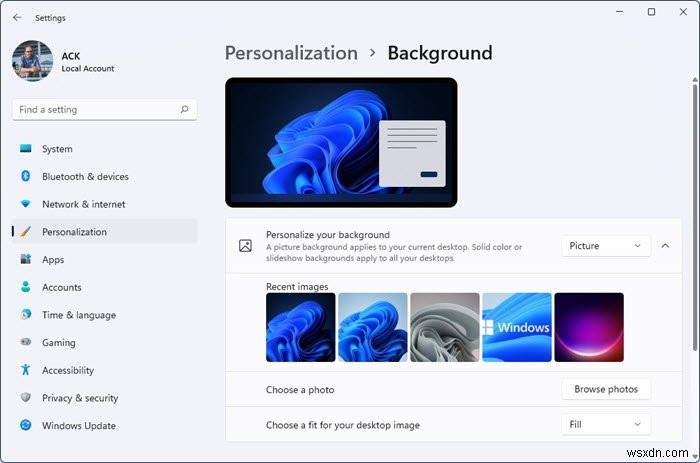
Windows 10 の場合 ここに表示されます:
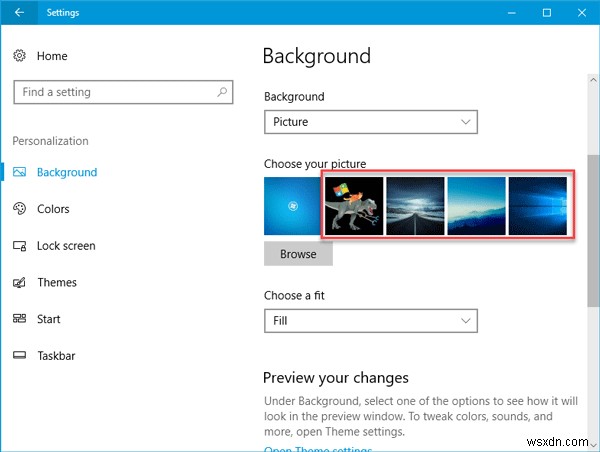
壁紙を変更するたびに、最後の壁紙がそのリストから削除されます。ここで、その場所にあるすべてのデフォルトの壁紙を元に戻してデスクトップの背景をすばやく変更したい場合は、簡単なトリックがあります。
Windowsレジストリエディタを使用する必要があります。使用する前に、レジストリバックアップまたはシステムの復元ポイントが作成されていることを確認してください。何か問題が発生した場合は、いつでも復元できます。
開始するには、レジストリエディタを開きます。そのためには、 Win + Iを押します 、「 regedit」と入力します エンターボタンを押します。または、タスクバーの検索ボックスでregeditを検索し、結果をクリックすることもできます。
レジストリエディタを開いた後、次のパスに移動します-
HKEY_CURRENT_USER\Software\Microsoft\Windows\CurrentVersion\Explorer\Wallpapers
壁紙を開くと、次の4つの異なる値が表示されます。
- BackgroundHistoryPath1
- BackgroundHistoryPath2
- BackgroundHistoryPath3
- BackgroundHistoryPath4
右側にあります。これらは、その最後に以前に使用された4つの壁紙です。
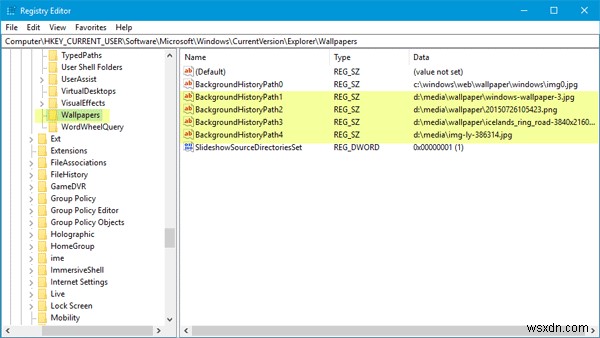
それらを右クリックして、1つずつ削除する必要があります。
1番目の st を削除するとします。 および4 th 壁紙。その場合は、BackgroundHistoryPath1とBackgroundHistoryPath4を削除してください。
既存の壁紙を削除すると、デフォルトのWindows壁紙に置き換えられます。
これがあなたのために働くことを願っています。
次を読む :Windows 11/10に保存されている壁紙とロック画面の画像はどこにありますか?
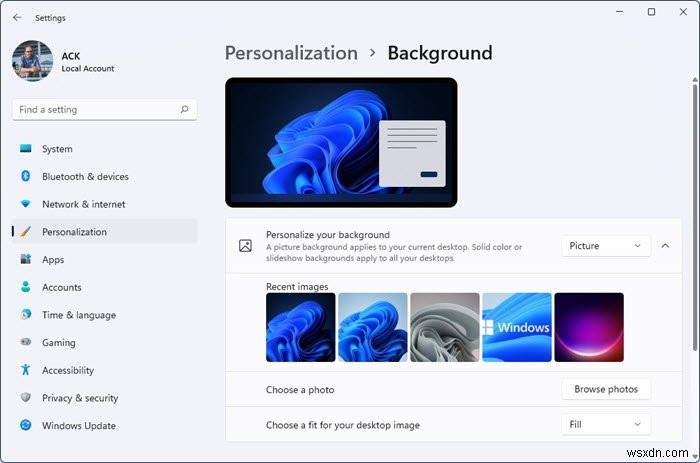
-
Windows11/10で壁紙としてスクリーンセーバーを実行する方法
この投稿では、Windows 11/10/8/7/Vistaでスクリーンセーバーを壁紙として実行する方法を説明します。バックグラウンドで実行されているスクリーンセーバーを操作できるようになります。実際、これはWinVistaClubからの2008年の古い投稿であり、WindowsClubで更新および移動しています。このヒントは実用的な価値がある場合とない場合がありますが、確実に実行でき、Windows11でも機能しました。 Windows Vista Ultimateでは、DreamSceneを使用してビデオをバックグラウンドスクリーンセーバーに変えることができます。 DreamSceneは
-
Windows 10/11 で Web または Windows 資格情報を削除する方法。
Windows に組み込まれている Credential Manager は、アクセスできるさまざまな Web サイトまたはネットワークの場所へのログイン情報 (ユーザー名とパスワード) を自動的に保存するデジタル ライブラリとして機能します。この機能は、以前のバージョンの Windows から引き継がれたもので、ユーザーが次回同じサイトにアクセスしたときに自動的にログインできるようにし、機密情報や非常に役立つ情報をより適切に管理できるようにします。 Credential Manager は、資格情報を次の 2 つのグループに分類して保存します。 ウェブ認証情報: 通常、さまざまな Web
